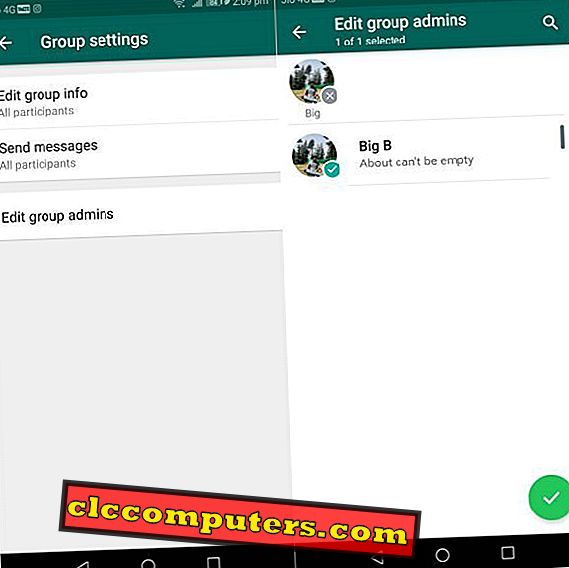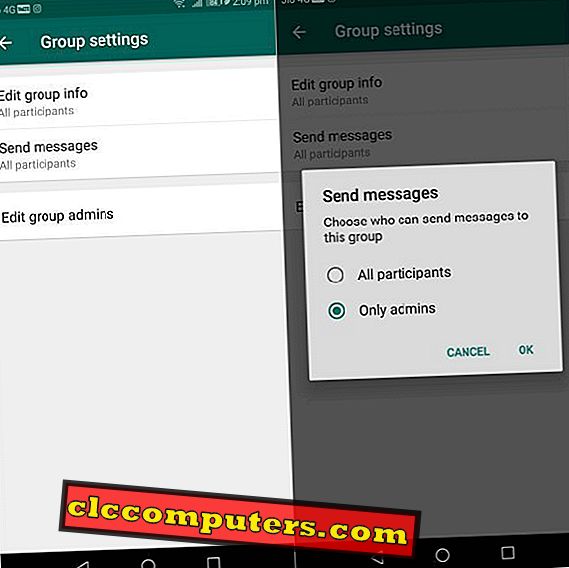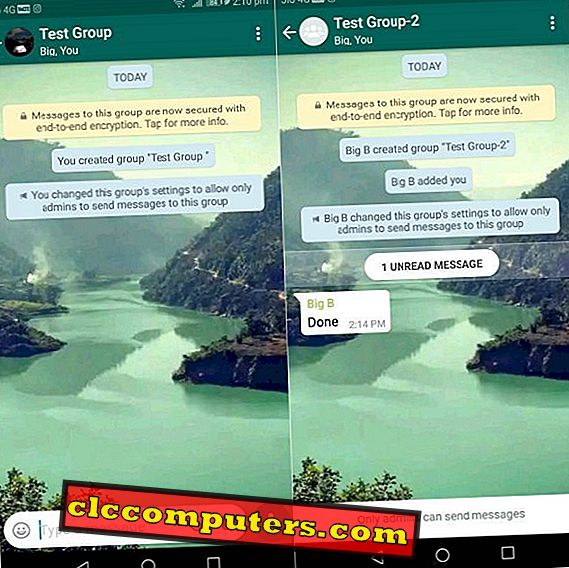Nyligen har WhatsApp messaging app lagt till alternativet för gruppinställningar. Låt oss bara säga, det är en stor lättnad för alla som utsattes för WhatsApp-familjer. Med den senaste uppdateringen tillåter meddelandeprogrammet gruppadministratörer att begränsa medlemmarna från meddelanden i gruppen.
Här är den fullständiga steg-för-steg-guiden för att begränsa medlemmar från meddelanden i gruppen. Vi kommer att förklara alla nödvändiga steg kortfattat med hjälp av bilder som referens.
Fördelar med att begränsa gruppmedlemmar på WhatsApp
Vissa av dig kanske undrar om fördelarna med denna funktion. Tja, en funktion som denna kan vara mycket användbar för administratörer av de grupperna där du inte vill ha någon spam. Till exempel, om det finns någon officiell WhatsApp-grupp, där det är viktigt att undvika alla de vidarebefordrade och skräppostmeddelandena. I så fall kan administratörerna använda den här funktionen för att begränsa andra gruppmedlemmar från att skicka meddelanden i gruppen.
Innan vi dyker in i förfarandet, låt oss först ta dig igenom förutsättningarna. Här hittar du alla nödvändiga åtgärder för att du inte kommer över en bummer när du följer denna procedur.
Förutsättningar för WhatsApp Group Members Restriction
- Först och främst, se till att din WhatsApp är uppdaterad och du kör den senaste versionen. Eftersom den här funktionen har meddelats nyligen, kan du kanske inte hitta någon av de äldre versionerna av WhatsApp. Du kan uppdatera din WhatsApp till den senaste versionen genom att antingen gå till PlayStore eller iTunes eller hämta APK-filen.
- Se till att du är gruppens administratör. Endast gruppadministratören kan komma åt den här funktionen, det är därför man måste se till att det här är så. Om du inte är gruppadministratören kan du tyvärr inte använda den här funktionen.
- Tack och lov är den här funktionen bakåtkompatibel. Det betyder att om dina medlemmar kör en äldre version av WhatsApp på deras smartphone, kommer begränsningen även att gälla dem.
Begränsa gruppmedlemmar i WhatsApp från meddelanden
Här är steg för steg guide om hur man begränsar grupper på WhatsApp. För att lyckas använda den här funktionen i din WhatsApp, var noga med att följa var och en av de angivna stegen noggrant.
- Först och främst, gå till den grupp som du vill tillämpa dessa restriktioner på. Här är du säker på att du är admin så att du har nödvändiga rättigheter att göra ändringar i gruppinställningen.
- Nu trycker du på "Gruppinfo". Här får du se flera alternativ, till exempel Lägg till gruppbeskrivning, Dämpa anmälningar, Anpassade meddelanden, Kryptering och slutligen Gruppinställningar. Dessa alternativ kommer att finnas direkt under gruppikonen som visas på skärmdumpen nedan. Här måste du trycka på " Gruppinställningar " för att tillämpa restriktioner för gruppmedlemmarna.
- När du väl har tryckt på gruppinställningarna är det första menyalternativet du vill se - " Redigera gruppinformation ". Om du byter det här alternativet till " Endast administratör " begränsas gruppmedlemmarna (de som inte är administratörer) från att ändra gruppens ämne, ikon och beskrivning.
- Om du går vidare till " Redigera gruppadministratörer " först kan du med denna menyalternativ lägga till eller ta bort administratörer från din grupp.
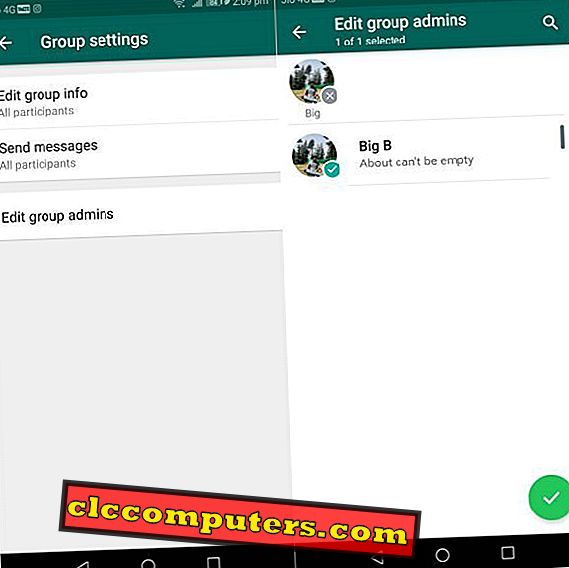
- Till sist, låt oss gå till alternativet " Skicka meddelanden ", det här är där magiken händer. Tryck nu på "Skicka meddelanden" och välj Endast administratörer . Om du gör det kommer det att begränsa att andra medlemmar skickar några meddelanden i gruppen. När du har gjort det kommer alla gruppmedlemmar att meddelas att nu bara administratörer kan skicka meddelanden i gruppen. För att aktivera begränsningen i din WhatsApp-grupp, välj bara alternativet som visas i bilden.
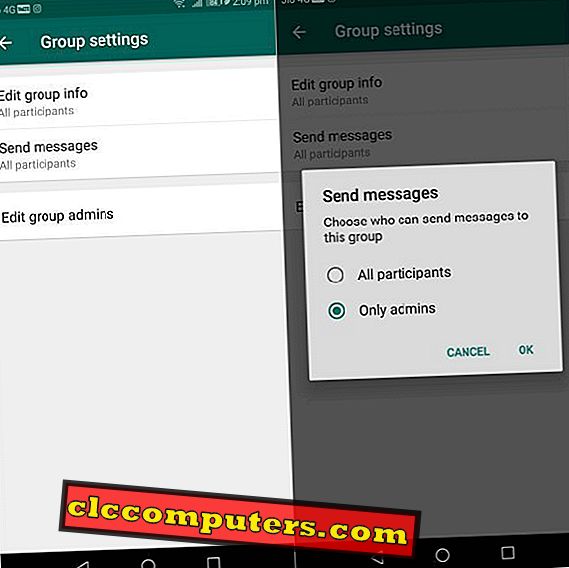
- När du har begränsat din WhatsApp-grupp kommer medlemmarna inte att kunna skicka meddelanden till gruppen. Och om de öppnar gruppen kommer de att se att endast administratörerna nu kan meddela sig i gruppen. WhatsApp kommer att visa följande meddelande till medlemmarna. I skärmdumpen nedan kan du se adminens POV till vänster och medlemmens POV till höger.
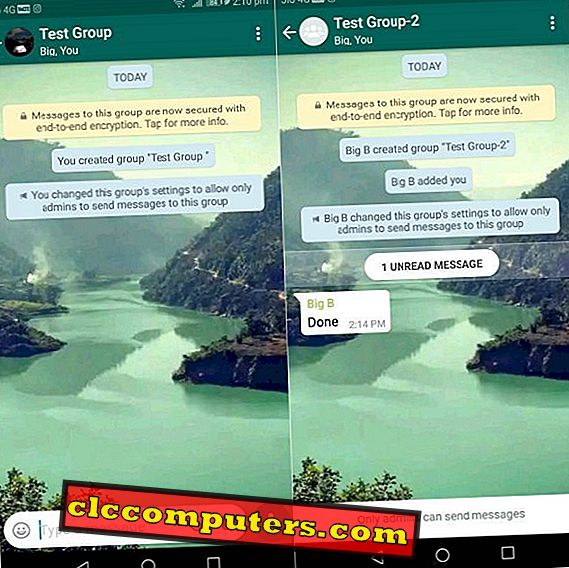
Tidigare var den här funktionen endast tillgänglig för dem som hade anmält sig till WhatsApp Beta-programmet. Men när du skrev den här artikeln har WhatsApp äntligen drivit den här funktionen till den nuvarande stabila byggnaden som är tillgänglig på respektive appbutiker. Det betyder att de som ser fram emot att använda den här funktionen enkelt kan använda den nu. Med det sagt måste du uppdatera till den senaste versionen av WhatsApp från dina respektive appbutiker.
Nåväl, det var vårt sätt att begränsa gruppmedlemmar från meddelanden i WhatsApp. Vi hoppas att den här handledningen gav dig möjlighet att lägga in begränsningen på din WhatsApp-grupp. Om du har några frågor angående detta förfarande kan du skicka dem i kommentarfältet nedanför.